![]()
【iOS13.1.3】バージョンのiOSデバイスにおいて、Safariのページが表示されない。ページが途中で切れてしまっているという不具合が発生しています。
この不具合の原因と対処法を徹底解説します。
コンテンツ
【iOS13.1.3】のSafariで不具合が発生する原因
確認されている不具合は、Safariのページ表示に不具合が発生しているということです。
症状
- ページが全く表示されない。
- スクロールをすると途中から真っ白になってしまって表示されない。
- どのページを訪問してもこの不具合が確認される。
- Safariの再起動を試しても解消されないことが多い。
当サイト編集者でも同様の症状が出ている報告が寄せられており、【iOS13.1.3】の旧バージョンと【iOS13.2】の最新バージョンのSafariをそれぞれ一定期間使用して検証をしたところ、この不具合が確認されるのは【iOS13.1.3】でした。
具体的に発生するタイミングは不明ですが、利用頻度によっては一日に2~4回程度確認されています。
発生する頻度はユーザーによって異なると思われます。
発生中の画面
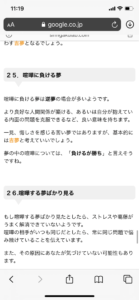
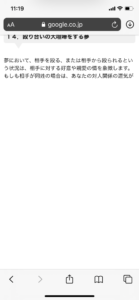
前半のページはしっかりと表示されていますが、スクロールをしていくと途中で切れてしまっています。
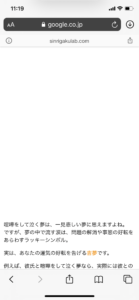
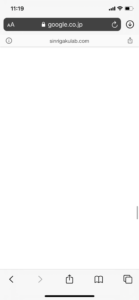
さらにスクロールしていくと再びページの一部が表示されているようですが、さらに進めると全く表示されなくなってしまいました。
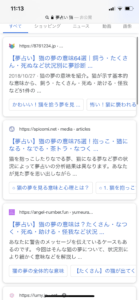
また、検索結果ページでもページが表示されないなどの不具合が確認されるため、訪問先のサイトでアクセス障害が発生しているといったものではありませんでした。
キャッシュの蓄積が原因か

いくつかの対処法を試したところ、最も効果があったものとしてSafariに蓄積したWebサイトデータなどのキャッシュデータを削除したことによって解消できました。
iOS13.1.3のSafariでは、何らかのシステムに不具合が生じていたため多少のキャッシュデータ蓄積でもページ表示に問題を引き起こしていたのでしょう。
旧バージョンの【iOS13.1.2】のSafariではこの症状が全く確認されなかったため、【iOS13.1.3】で発生するようになったと思われます。
訪問先サイトのサーバーが不安定

訪問先サイトのサーバー障害などが発生している原因も考えられます。
特定のサイトにアクセスした時のみページ表示に問題がある場合は、これが原因になっているかもしれません。
すべての対処法を試しても解消されない場合は、時間を空けてからアクセスし直すと良いでしょう。
復旧の目途が立たない場合は、サイト管理者に問い合わせましょう。
【iOS13.2】では発生しない
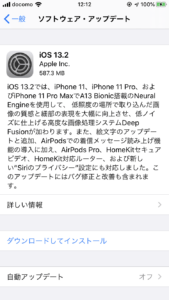
検証時に判明しましたが、おそらくiOSアップデートによって完全に解消されるかもしれません。
まだアップデートをしていない方は、最新バージョンの【iOS13.2】へアップデートすることをオススメします。
対処法

Safariでのページ表示に不具合が確認される場合は、次に紹介する対処法をすべて試してみましょう。
ページをリロードする
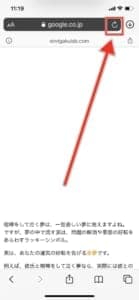
ページ表示に問題が発生した際は、ページのリロード(更新)を行ってください。
更新によって正常に戻る場合がありますが、リロードでも表示が戻らない場合は別の対処法を試しましょう。
iOSをアップデートする
最も効果がある対処法として、iOSのアップデートです。
アップデートをしても問題が無い方はオススメします。
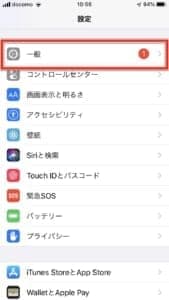
「設定アプリ」を開き、「一般」にアクセスします。
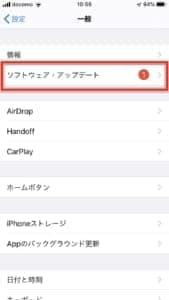
「ソフトウェア・アップデート」をタップするとアップデートデータの検索が始まります。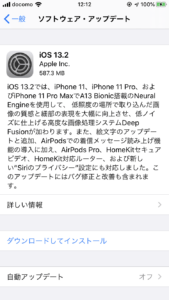
最新バージョンが見つかった場合は、アップデートをしましょう。
この対処法によって問題が解決すると思われます。
Safariのキャッシュデータを削除する
iOSアップデートによってアプリの動作が不安定になってしまうといった不都合がある方は、Safariのキャッシュデータ削除が適切でしょう。
キャッシュの削除によってページ表示が正常になります。
また、定期的にキャッシュを削除しておくと不具合頻出を防止できます。
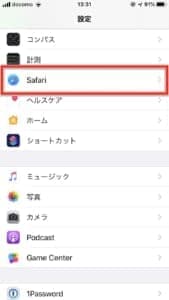 「設定アプリ」を開き、「Safari」にアクセスします。
「設定アプリ」を開き、「Safari」にアクセスします。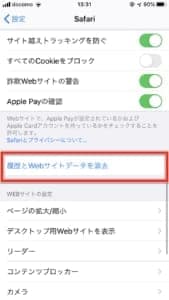
「履歴とWebサイトデータを消去」をタップします。

引き続き「履歴とデータを消去」をタップすると完了です。
再起動時にSafariがクラッシュしてしまうことがありますが、もう一度立ち上げることで安定しますのでご安心ください。
リーダーを利用する
Safariに搭載されている「リーダー」を利用することでページを表示できる可能性があります。
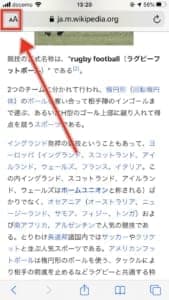 メニューを表示します。
メニューを表示します。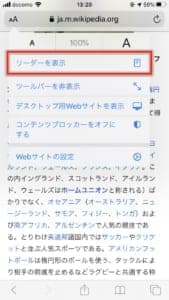
「リーダーを表示」をタップします。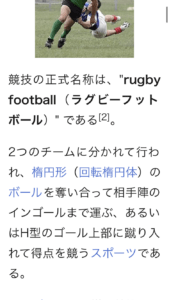
ページが切り替わりました。
通信環境の確認

念のため、通信環境をチェックしてみましょう。
「モバイルデータ通信」で閲覧している場合、電波状況や通信制限によってページ表示に支障をきたすことがあります。
これらの状況に陥っていないことを確認してみてください。
また、通信が安定するWi-Fiに接続するなどをすると良いでしょう。
Safariを再起動する
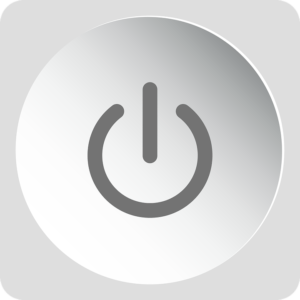
アプリスイッチャーでSafariを再起動します。
再起動後にページ表示が正常に戻る場合がありますので、実行してみてください。
デバイスを再起動する

デバイスの電源を落とし、再起動をしましょう。
再起動後にSafariを開き、同様の問題が発生しない確認してみてください。
問題が解消されない場合は
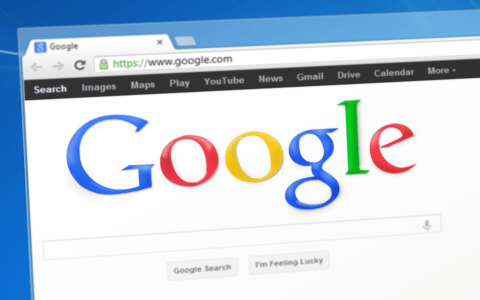
すべての対処法を試しても解消されない場合は、「Google Chrome」などの他のブラウザアプリを利用すると良いかもしれません。
また、Appleサポートに連絡を行い、サポートを受けると良いでしょう。


